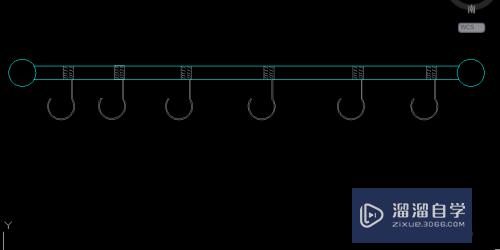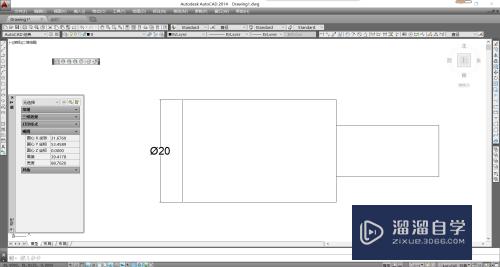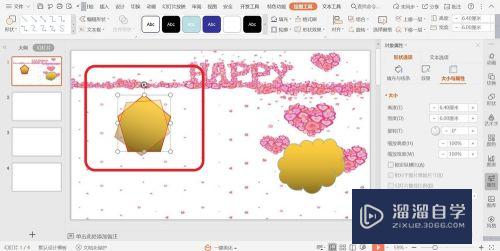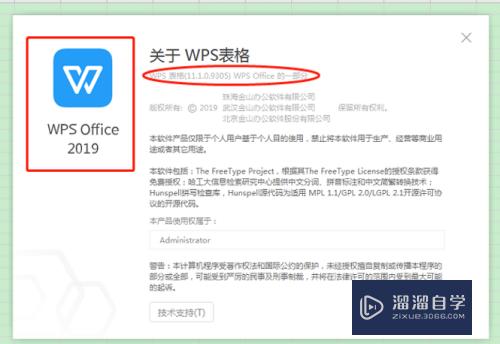PS制作雕刻效果的方法(ps制作雕刻效果的方法有哪些)优质
相信大家都有见过一些雕刻在招牌和一些陶瓷上的文字或者是图像。那么在PS中我们要如何实现这种雕刻效果呢?相信大家对此都很感兴趣。那么下面小渲就带大家一起来看具体的操作方法吧。
如果您是第一次学习“PS”那么可以点击这里。免费观看PS最新课程>>
工具/软件
硬件型号:惠普(HP)暗影精灵8
系统版本:Windows7
所需软件:PS CS6
方法/步骤
第1步
打开ps软件打开图片。按Ctrl+j复制图片。点击文字工具输入文字并调整。

第2步
双击文字图层调出图层样式。填充不透明度数值为0。勾选斜面与浮雕。调整到合适的数值。再点击确定即可。


第3步
也可以在斜面与浮雕里把样式改为枕状浮雕。再调整到合适的数值。点击确定。
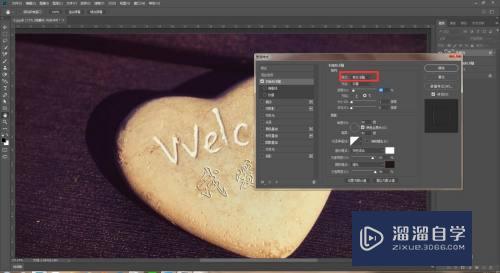

方法/步骤2
第1步
打开ps软件打开图片。按Ctrl+Shift+s保存为psd格式。

第2步
打开另一张图片。点击滤镜--滤镜库--纹理化。点击载入纹理。将刚才保存的psd文件打开,调整数值点击确定效果就做好了。
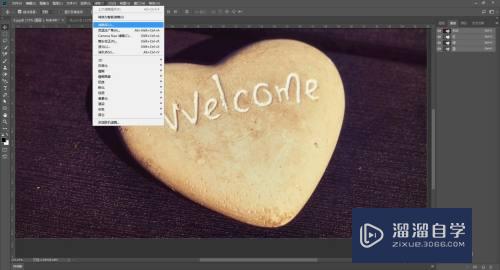

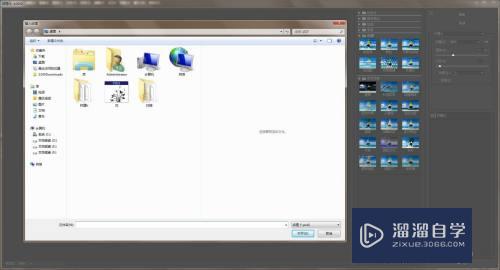
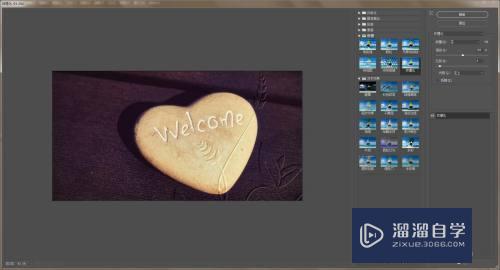
以上关于“PS制作雕刻效果的方法(ps制作雕刻效果的方法有哪些)”的内容小渲今天就介绍到这里。希望这篇文章能够帮助到小伙伴们解决问题。如果觉得教程不详细的话。可以在本站搜索相关的教程学习哦!
更多精选教程文章推荐
以上是由资深渲染大师 小渲 整理编辑的,如果觉得对你有帮助,可以收藏或分享给身边的人
本文标题:PS制作雕刻效果的方法(ps制作雕刻效果的方法有哪些)
本文地址:http://www.hszkedu.com/74987.html ,转载请注明来源:云渲染教程网
友情提示:本站内容均为网友发布,并不代表本站立场,如果本站的信息无意侵犯了您的版权,请联系我们及时处理,分享目的仅供大家学习与参考,不代表云渲染农场的立场!
本文地址:http://www.hszkedu.com/74987.html ,转载请注明来源:云渲染教程网
友情提示:本站内容均为网友发布,并不代表本站立场,如果本站的信息无意侵犯了您的版权,请联系我们及时处理,分享目的仅供大家学习与参考,不代表云渲染农场的立场!